您好,登录后才能下订单哦!
这篇文章主要介绍iOS如何实现文件切片储存并且上传,文中介绍的非常详细,具有一定的参考价值,感兴趣的小伙伴们一定要看完!
简介:
我们在开发中,一般在视频类的app或者与硬件交互的app中会有将数据文件上传到云端,少数社交app上传图片也比较多。下面讲的是将数据文件(txt类型)切片储存到本地并逐片上传到云端模仿断点续传的机制,但事实上,这个操作并不是真正的断点续传。
google了一下,关于切分的文章也蛮多,但是都比较雷同,接下来要分享将数据写进txt并切片储存到本地,一片一片传到云端的整个流程。下面话不多说了,来一起看看详细的介绍吧。
步骤:
1、将获取到的数据写进文件(总文件)
2、将总文件按照需求分割并储存到本地
3、创建数据库(保存分片数据的ID、路径等)
4、根据路径去本地将分片的数据上传到云端
代码:
一、将获取到的数据写进文件
//设置文件路径 NSString *folder = @"xxx" ; //创建文件夹 [FileUtils createFolderIfNotExist:folder]; //获取沙盒路径并且拼接文件路径 NSString *documentsDirectory= [NSHomeDirectory() stringByAppendingPathComponent:@"Documents"]; NSString *fileName = [NSString stringWithFormat:@"xxx"]; NSString *path = [folder stringByAppendingString:文件名]; NSString *realPath = [documentsDirectory stringByAppendingString:path]; //存总数据 NSFileManager *fileManager = [NSFileManager defaultManager]; [fileManager createFileAtPath: realPath contents:文件数据 attributes:nil];
二、将总文件按照需求分割并储存到本地
这里你首先要建立数据库表格、设置数据库路径,不熟悉语法可以参考iOS数据库FMDB--增删改查(模糊查询)详细介绍
开始分片:这里是用指针的原理
uint32_t point = 0; //移动指针 double offset = 300*1024; //偏移量300kb double trunkCountFloat = fileDataLength/offset; //分片块数 uint32_t trunkCount = trunkCountFloat; //求出浮点型片数
提示:uint32_t为32位无符号类型数据。先初始化一个指针变量,设置偏移量:
1M=1024KB
1KB=1024B
So,1M等于 1024*1024,如果想设置一次切500 KB 就是 500 *1024;
开始分割:原理如下
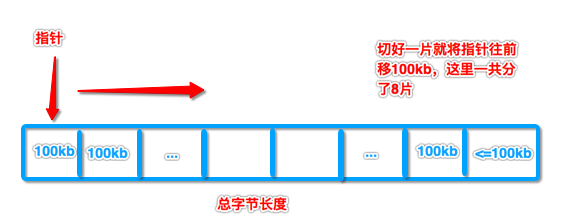 有两种情况:
有两种情况:
1)可能数据比较小,只切割了一片
if (fileDataLength <= offset) { //只有一片
//插入数据库列表
}2)切割后大于一片
for(NSUInteger i = 0; i<trunkCount; i++)
{
NSData *trunkdata ;
if (i == (trunkCount-1)){ //最后一片
trunkdata = [fileData subdataWithRange:NSMakeRange(point, fileDataLength -point)];
}else{
trunkdata = [fileData subdataWithRange:NSMakeRange(point, offset)];
}
}每切一片就将指针向前移动一次
point += offset;
存数据并插入数据库
[fileManager createFileAtPath:分片数据路径 contents:分片数据 attributes:nil]; //插入数据库 ...
如果需要对分割好的数据进行加密,在这一步就可以进行~
三、上传分片数据
这里顺带加上上传的代码:
1)先查询数据库有没有需要上传的代码,有就请求接口上传,每上传成功一片就将数据库对应的分片数据的上传状态码改变,失败就重新请求接口上传,请求的接口一般都需要告诉云端app一共切了多少片数据、片运动数据ID、正在上传第几片等。
app可以与云端商量好一种校验方式,比较保证数据安全上传~
上传的代码:(其中一种上传方式)
//拼接数据表单
NSMutableURLRequest *request = [[AFHTTPRequestSerializer serializer] multipartFormRequestWithMethod:@"POST" URLString:urlStr parameters:dic constructingBodyWithBlock:^(id<AFMultipartFormData > formData) {
[formData appendPartWithFileData:txt文件数据 name:字段 fileName:txt文件名 mimeType:@"text"];
} error:&error];
if (error) {
DLog(@"拼接表单失败");
}
//上传
AFURLSessionManager *manager = [[AFURLSessionManager alloc] initWithSessionConfiguration:[NSURLSessionConfiguration defaultSessionConfiguration]]; manager.operationQueue.maxConcurrentOperationCount = 1;
manager.responseSerializer = [AFJSONResponseSerializer serializer];
NSURLSessionUploadTask *uploadTask;
uploadTask = [manager uploadTaskWithStreamedRequest:request
progress:^(NSProgress * _Nonnull uploadProgress) {
}completionHandler:^(NSURLResponse * _Nonnull response, id _Nullable responseObject, NSError * _Nullable error) {
//成功的回调
complete(jsonBackDic);
//失败的回调
fail(error.localizedDescription,error.code);
}];
//最后一定要写上这句代码启动
[uploadTask resume];注意:这里最好做一个防止数据重复上传的处理,可以作个判断,初始化一个有序数组NSMutableSet,如果该分片数据没有上传就将分片数据的ID加进一个有序数组里并执行上传代码,当上传失败就将分片数据的ID从有序数组移除并再次发起上传请求。
以上是“iOS如何实现文件切片储存并且上传”这篇文章的所有内容,感谢各位的阅读!希望分享的内容对大家有帮助,更多相关知识,欢迎关注亿速云行业资讯频道!
免责声明:本站发布的内容(图片、视频和文字)以原创、转载和分享为主,文章观点不代表本网站立场,如果涉及侵权请联系站长邮箱:is@yisu.com进行举报,并提供相关证据,一经查实,将立刻删除涉嫌侵权内容。